
Kahtlemata on Spotify täna üks populaarseimad muusika voogesitusteenused aktuaalsusest. Seetõttu on üsna tõenäoline, et kasutate seda oma Windowsi arvutis oma lemmikmuusika nautimiseks. Nüüd on tõsiasi, et see sisaldab mõningaid üsna uudishimulikke võimalusi, mis mõnel juhul võivad kasutajatele kasulikud olla.
Üks neist on võimalus võimaldada tuntud ristfaas laulude vahel, see tähendab, väike hääbumisefekt, mis põhjustab, et kui laul on viimaseid sekundeid lõpetamas, vähendatakse helitugevust järk-järgult, nii et järgmine algab ja seda tõstetakse järk-järgult, kuni eelmine on lõpetatud. Selle lubamiseks pole vaja midagi installida ja me näitame teile, kuidas saate seda teha.
Nii saate efekti lubada ristfaas ilma Spotifysse midagi installimata
Nagu me mainisime, on antud juhul see võimalik võimaldada üleminekul pleegitusefekti, paremini tuntud kui ristfaas, Spotify mängujärjekorras olevate lugude hulgas. See aitab anda sellele veidi rohkem pizzazzit ja võib olla kasulik mitmel korral.
Selle aktiveerimiseks teenuses Spotify for Windows peate sellel klõpsama ülaseadete nupp rakenduse, mis on saadaval noolel, mis kuvatakse teie profiili nime kõrval. Seadete menüüs peate kerima nupu helistamiseni "Kuva täpsem konfiguratsioon"ja klõpsake seda. Viimaseks libistage, kuni jõuate taasesituse seadistusteni, sest sealt leiate liuguri "Aktiveeri hämardamine".
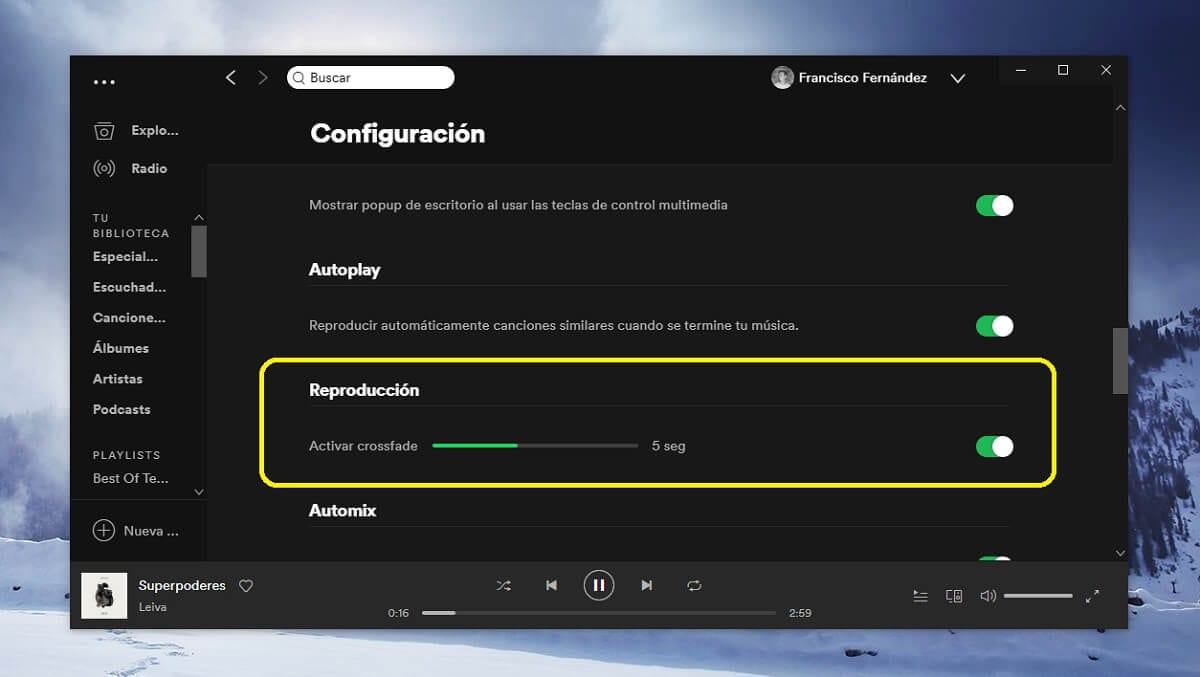

Niipea kui olete selle valiku lubanud, on teil olemas ristfaas teie seadmes lubatud. Lisaks ka Teil on võimalus, kui soovite pärast aktiveerimist kestust muuta, juhul kui vaikeseade 5 sekundit ei veena teid. Samamoodi pidage meeles, et valiku lubavad seadmed, mitte kontod.